
- •Растрові зображення
- •Кольори і відтінки
- •Моделі кольорів
- •Плашечні кольори
- •Основні елементи інтерфейсу.
- •Основні етапи роботи з документом
- •Виділення області документа
- •Інтерактивна трансформація
- •Трансформація та переміщення виділеної області
- •Зміна розміру зображення
- •Робота з шарами
- •Ретушування зображень
- •Створення зображень. Инструменти маювання.
- •Инструменти малювання
- •Інструменти тонування зобрадження
- •Тонове корегування зображення
- •Можна додати матеріал по тоновій корекції маски та канали
- •Робота з векторними контурами
- •Робота з текстом
- •Цветовой охват
- •Колірний охват
Тонове корегування зображення
Зображення можна одержувати різними шляхами - скануванням, зйомкою цифровою камерою, відеозахопленням. Одержані зображення практично завжди мають недоліки - вони можуть бути дуже темними, з невиразними деталями, дуже світлими, млявими, тобто недостатньо контрастними, і т.д.
Відмінність хорошої фотографії від поганої виявляється перш за все в правильному балансі світла і тіні. Тоді об'єкти зйомки виглядають рельєфними і добре сприймаються оком. У кожній фотографії є сюжетно важлива частина, яка звичайно найбільш багата деталями. У ній тоновий контраст повинен бути найбільшим.
Погрішності в освітленні і контрасті називають тоновими, а процес їх виправлення - тоновою корекцією. Photoshop дозволяє коректувати тони зображення з достатньо великою точністю. Якщо ви бачите дефект в тоні деталей зображення, то, швидше за все, він властивий всьому зображенню цілком. Тому починайте із загальної корекції. Тільки після того, як ви добилися оптимального співвідношення тонів на зображенні в цілому, переходьте до коректування частин. Окремі частини дійсно необхідно коректувати лише у випадках неправильного освітлення місця зйомки, неакуратного прояву або сканування.
Тон комп'ютерного зображення - це яскравість пікселів, з яких воно складається. Пікселі зображення мають різну яскравість. Та частина повного діапазону яскравостей, яка використана в зображенні, носить назву тонового діапазону. Чим ширший тоновий діапазон зображення, тим "глибше" колір. Саме цю задачу вирішує корекція світла і тіней. У ідеалі в зображенні повинні бути використані всі значення яскравостей (тону). Якщо розбити весь тоновий діапазон на три нерівні умовні частини, то найтемніша частина називатиметься тінями, найсвітліша - підсвічуванням, а між ними розташується великий діапазон середніх тонів. На гістограмі тіні розташовуються зліва, підсвічування - справа. Тоновий діапазон зображення можна представити як графік розподілу пікселів по градаціям яскравості. Чим більше пікселів розташовано в даному інтервалі тонів, тим більше відтінків містить цей інтервал.
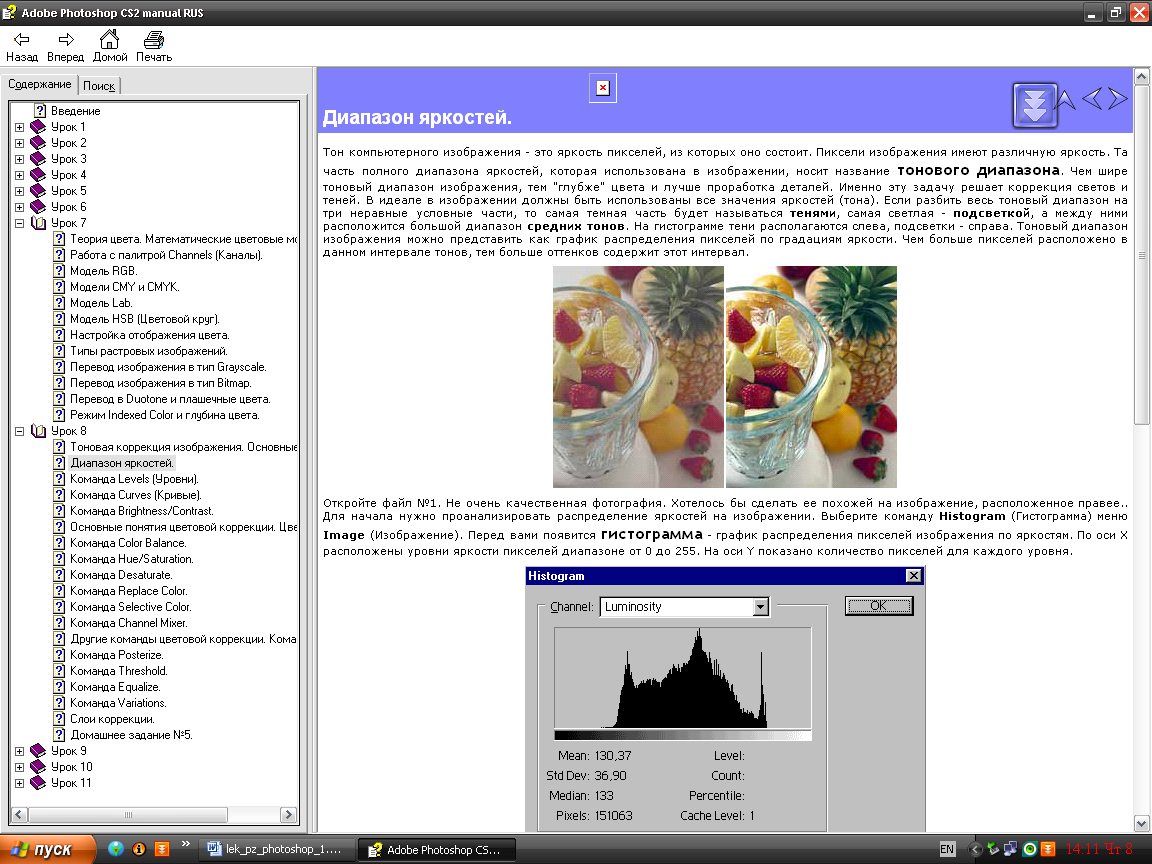
Спершу потрібно проаналізувати розподіл яскравостей на зображенні. Для цього призначено палітра (Гисторграмма) яка представляє графік розподілу пікселів зображення по яскравостям. По вісі Х розташовані рівні яскравості пікселів діапазоні від 0 до 255. На осі Y показане кількість пікселів для кожного рівня.
Якщо в зображенні відсутні найтемніші і найсвітліші тони воно виглядає тьмяним, немов затягненим пилом - його пікселі дуже мало відрізняються по яскравості. Щоб фотографія ожила, потрібно розтягнути її тоновий діапазон. Корекція такого зображення зведеться до відсікання найтемніших і світліших тонів, в яких практично немає пікселів. Від цього існуючі тони розташуються більш рівномірно по всьому тоновому діапазону, в результаті контраст зображення виросте, в ньому з'являться привабливі тіні і відблиски. Кількість тонів у зображенні при розтягуванні тонового діапазону виявляється менше 256 (оскільки частину повного інтервалу ми відкинемо). Саме тому при сильному розтяганні інтервалу зображення втрачає плавність переходу відтінків і стає схоже на плакат.
Для автоматичної зміни тонового діапазону зображення використовується команда (ИзображениеКоррекцияАвтоматическая тоновая корекция). Дана команда автоматично робить найсвітліші області зображення білими, найтемніші - чорними. Тоновий діапазон розтягується між одержаним білим і чорним кольором.
У діалоговому вікні (Уровни) яке викликається командою (ИзображениеКоррекцияУровни). представлена гістограма розподілу пікселів по градаціях яскравості - така ж, як у вікні (Гистограмма). Встановлений прапорець (Перегляд), дозволяє переглядати результат корекції відразу, без закриття вікна.
По нижній осі гістограми розташовані три повзунки, відзначаючи положення чорного, білого і середньо-сірого кольорів зображення. При переміщенні чорного трикутника управо - зображення стане темніше.
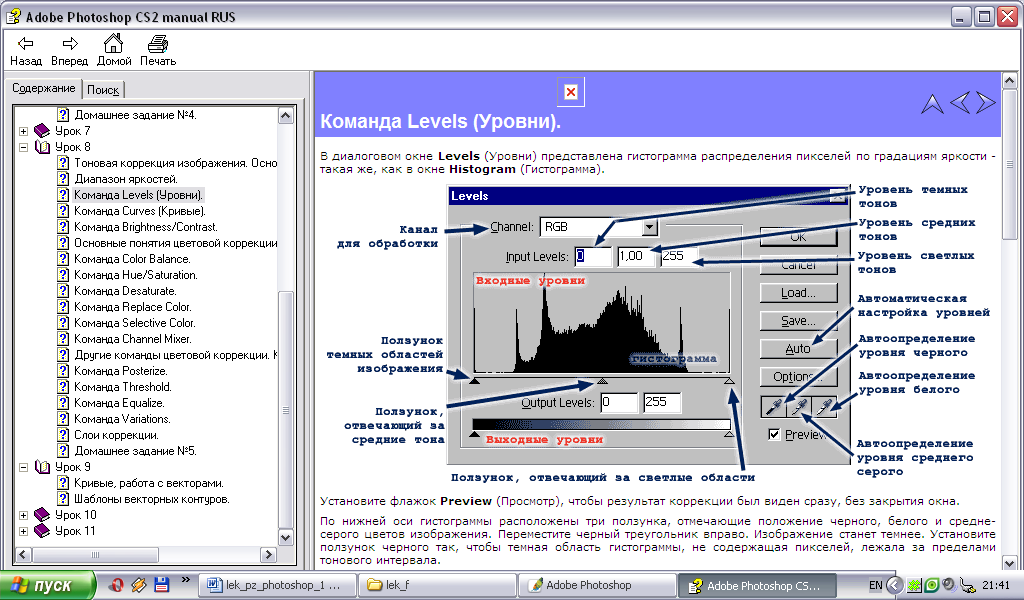
Встановлювані значення тонів називаються вхідними рівнями. Їх можна задавати чисельно в полях (Входные значения). При інтерактивній настройці числа в цих полях відповідно змінюються. У правому і лівому полях відображаються відповідно рівні білого і чорного (або біла і чорна крапки), вимірювані в градаціях сірого від 0 до 255. Середнє поле показує гамму (поточне положення повзунка настройки півтонів) в умовних одиницях від 0 до 10. Початкова гамма зображення рівна одиниці.
Піпетки з різними наповнювачами (чорний, білий, і сірий) призначені для визначення ділянок, які ви хочете вважати найтемнішими (чорна), ділянок, які ви хочете вважати найсвітлішими (біла), і півтонів (сіра). Півтонова піпетка бере участь в корекції кольорових зображень. Використовується інструмент дуже просто. Чорною піпеткою клацаємо по тому кольору на зображенні, який ми хочемо бачити найтемнішим в картинці. Всі відтінки темніше вказаного будуть відсічені (пропадуть). Аналогічно діє піпетка білого кольору. Клацаємо за кольором на зображенні, який ми бажаємо залишити найсвітлішим, і всі відтінки світліше вибраного відсікаються.
Щоб передати ці відтінки на друці, необхідно зрушити тіні в світлішу область і декілька затемнити кольори. Ця операція носить назву стиснення тонового діапазону, або відсікання вихідних рівнів. Відсікання вихідних рівнів тону проводиться повзунком шкали (Выходные значения). Після стиснення тонового діапазону зображення стає сірим. Щоб компенсувати втрату якості, доведеться відредагувати вхідні рівні чорного і білого, збільшивши контраст. Якщо в світлі і тінях мало пікселів, то ці відтінки не розрізнятимуться на друці. Розумно зовсім видалити їх при розтяганні вхідного діапазону, оскільки це збільшить контраст, втрачений при стисненні вихідного діапазону. Видалення відтінків найсвітліших і найтемніших тонів полягає у відсіканні крайових частин діапазону, в яких вже є пікселі.
Отже у полі (Входные значенки)
чорний повзунок - затемняє темні пікселі
білий повзунок - освітлює світлі пікселі
сірий повзунок (гамма) - осветляет/затемняет півтони.
контраст зображення в цілому підвищується.
У полі (Выходные значения)
чорний повзунок - освітлює темні пікселі
білий повзунок - затемняє світлі пікселі.
контраст зображення в цілому знижується.
Корекція рівнів дозволяє змінювати основні тонові характеристики, настроювати діапазон тонів і міняти положення нейтральної крапки, тобто гамму зображення. У вікні (Уровни) зручно виконувати прості операції по корекції контрасту і яскравості зображення, як в середніх тонах (за допомогою зміни гамми), так і загалом (регулюючи вихідні рівні). Управляючи вихідними рівнями, можна регулювати найбільш яскравий і темний тони зображення, призначеного для друку.
Інструментом тонової корекція є команда (Изображение Коррекция Кривые), що здійснює будь-яку тонову корекцію. Тонові криві дають можливість виправити навіть дуже складні дефекти оригіналу.
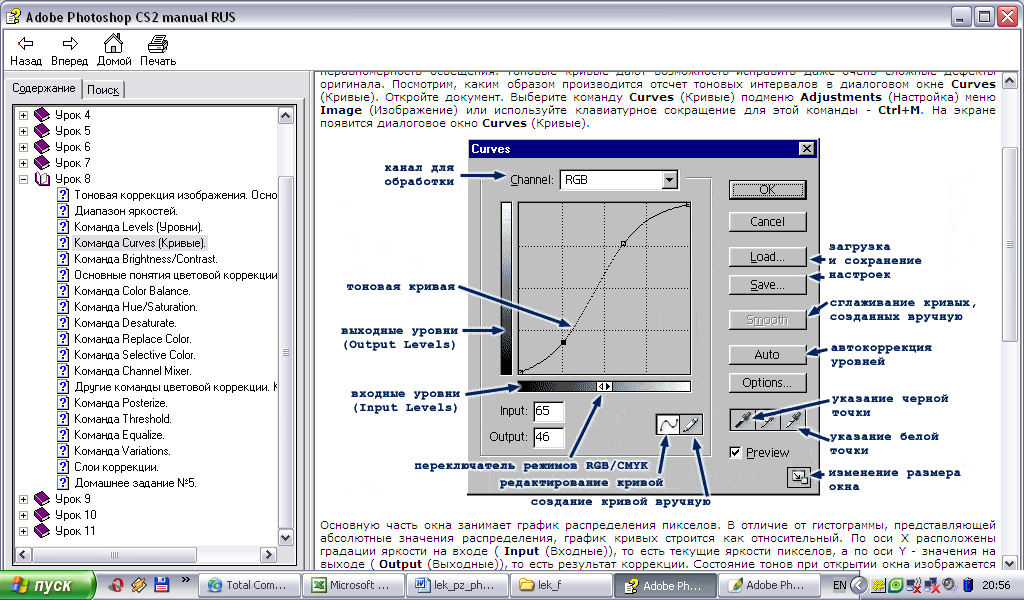
Основну частину вікна займає графік розподілу пікселів. По осі Х розташовані градації яскравості на вході, а по осі Y - значення на виході, тобто результат корекції. Стан тонів при відкритті вікна зображається як лінія під кутом 45°, тобто відсутність корекції.
Збільшення нахилу кривої підвищує контраст. Зменшення нахилу, відповідно, знижує контраст.
Команда (Изображение Коррекция Яркость/Контраст...) є найпростішим способом тонової корекції всього зображення. У діалоговому вікні) є всього дві смуги, в яких переміщенням движків змінюють яскравість і контрастність в діапазоні від -100 до +100. Значення яскравості і контрасту не залежать один від одного, але що зміна одного з параметрів спричиняє за собою зміна і іншого. Збільшення або зменшення яскравості веде до зменшення контрасту, збільшення контрасту сприяє збільшенню яскравості, а зменшення контрасту - зменшенню яскравості зображення.
